Дефинисање упита збирне вредности циља (Чвориште за продају)
Помоћу обједињених упита одредите додатне критеријуме које желите да примените на постојеће метрике циљева. На пример, можете да креирате метрику циља која мери све фактуре затворене у одређеном периоду. Упит збирне вредности тада би могао да вам прикаже фактуре у власништву једне особе или за клијенте на једној територији.
Захтеви за лиценцу и улогу
| Тип захтева | Морате имати |
|---|---|
| Дозволу | Дyнамицс 365 Салес Премиум или Дyнамицс 365 Салес Ентерприсе Више информација: Дyнамицс 365 Продајне цене |
| Безбедносне улоге | Администратор система Више информација: Унапред дефинисане безбедносне улоге за продају |
Креирајте збирни упит
Водите рачуна да имате безбедносну улогу менаџера, потпредседника, извршног директора, администратора система или стручњака за прилагођавање система или еквивалентне дозволе.
На мапи сајта изаберите икону
 Промени област, а затим изаберите Подешавања апликације.
Промени област, а затим изаберите Подешавања апликације.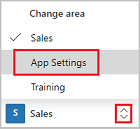
Изаберите Роллуп упити под Управљање циљевима.
Да бисте креирали нови збирни упит, на командној траци изаберите Ново.
У пољу Тип ентитета изаберите ентитет за збирни упит. На пример, ако желите фактуре за клијенте на некој територији, изаберите ентитет „Фактура“.
Белешка
Ако промените врсту ентитета након што додате критеријуме упита у креатору упита, критеријуми упита биће избрисани.
У оквиру креатора упита додајте критеријуме за упит.
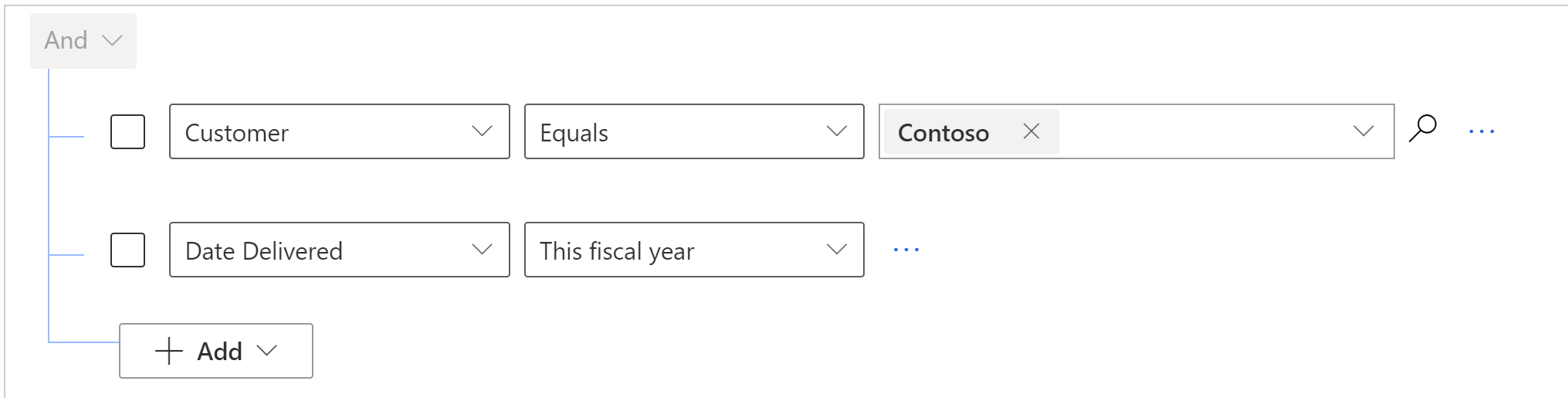
Да бисте видели резултате за упит, изаберите Погледај записе.
Сачувајте упит.
Сада када је креиран упит збирне вредности, можете га применити на циљеве појединаца или тимова који треба да задовоље ове специфичне критеријуме.
Примените упит збирне вредности на циљ
Упити збирне вредности дефинишу додатне критеријуме за циљ. Примена упита збирне вредности на циљ појединца или тима осигурава да ће се метрике циља израчунавати на основу додатних критеријума.
Пратите ове кораке:
У апликацији < ДИЦТ__Чвориште за продају > Салес Хуб идите на Перформансе,Циљеви у левом окну.
Отворите циљ на који желите да примените упит збирне вредности.
(Опционо) Изаберите Актуелни картицу и забележите вредности пре примене роллуп упита.
Овај корак помаже при упоређивању вредности након примене упита збирне вредности..Изаберите картицу Критеријуми циља.
Изаберите збирни упит у пољима Збирни упит - Стварни и Збирни упит - У току .
Изаберите Прерачунати на командној траци и сачекајте прорачуне. Време израчунавања зависи од сложености упита и обима података.
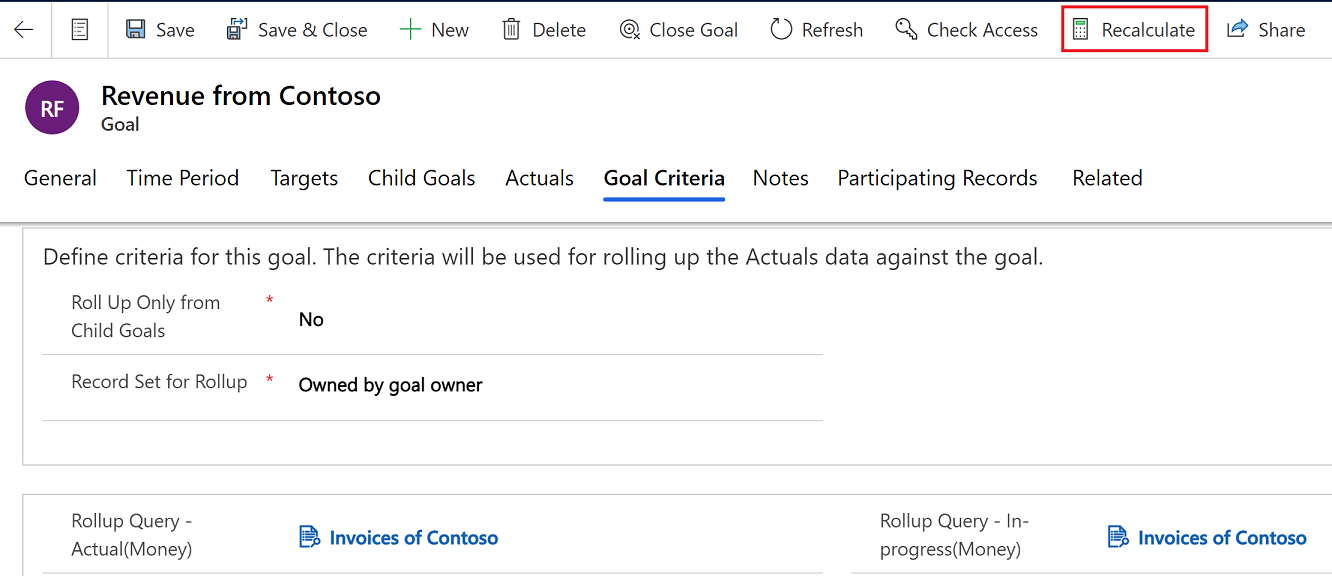
Белешка
Циљеви се аутоматски уврштавају у зависности од учесталости збирне вредности коју је поставио ваш администратор. За више информација, погледајте Дефинисање системских поставки са картице Циљеви.
Изаберите картицу Стварне вредности циља и потврдите последњи датум ваљаности како бисте били сигурни да су поново израчунати подаци најновији.
Поља Проценат постигнут, Стварни и У току приказују вредности након примене додатних критеријума у збирном упиту . На пример, вредности за одређеног клијента.
Белешка
Максимални број записа који могу да се урачунају у упит збирне вредности циља је 5000.
Не можете да пронађете опције у апликацији?
Постоје три могућности:
- Немате потребну лиценцу или улогу. Проверите одељак Захтеви за лиценцу и улогу на врху ове странице.
- Администратор није укључио функцију.
- Ваша организација користи прилагођену апликацију. Проверите са администратором који су тачни кораци. Кораци описани у овом чланку специфични су за унапред припремљено чвориште за продају и апликацију Sales Professional.